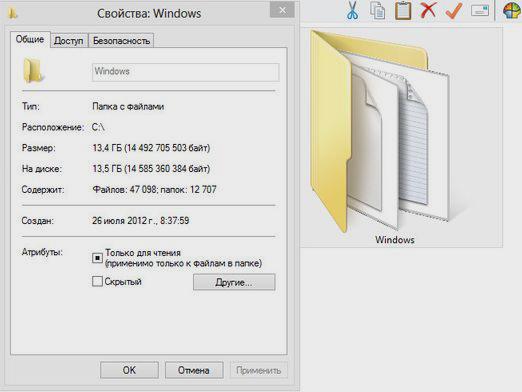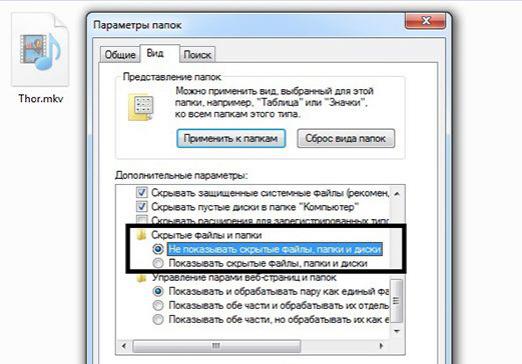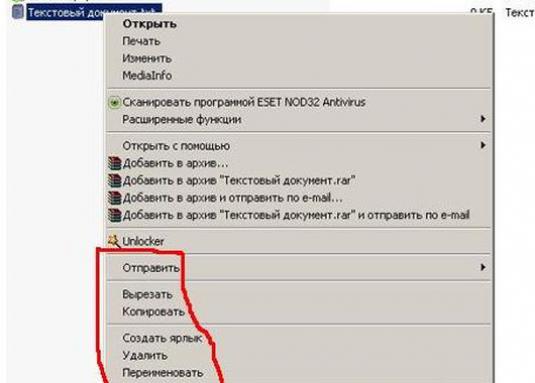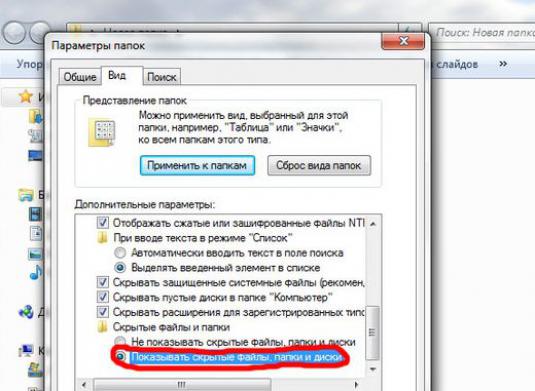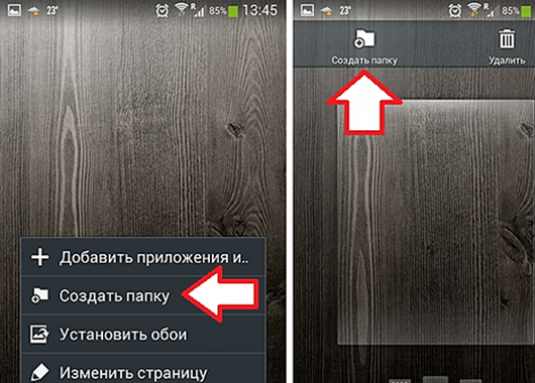ฉันจะเปลี่ยนลักษณะที่ปรากฏของโฟลเดอร์ได้อย่างไร?

ถ้าคุณลืมหรือไม่ทราบวิธีเปลี่ยนรูปลักษณ์โฟลเดอร์เราขอแนะนำให้อ่านคำแนะนำของเราเกี่ยวกับวิธีการทำเช่นนี้ เพื่อปรับแต่งการแสดงองค์ประกอบตามรสนิยมของคุณมีหลายวิธี
Windows XP
ขั้นแรกให้ดูที่วิธีการเปลี่ยนลักษณะที่ปรากฏของโฟลเดอร์,ถ้าคุณใช้ Windows XP ในการเปลี่ยนไอคอนโฟลเดอร์เองคุณจำเป็นต้องเลื่อนเคอร์เซอร์ไปที่ไอคอนและคลิกเมาส์ด้วยปุ่มขวา จากนั้นเลือกรายการ "Properties" ในเมนูบริบทและในกล่องโต้ตอบใหม่ไปที่แท็บ "Settings" ที่นี่คุณต้องคลิกปุ่มเปลี่ยนไอคอนในกลุ่มโฟลเดอร์ Icons ตอนนี้เลือกไอคอนใด ๆ ที่มีอยู่ได้อย่างปลอดภัยหรือคลิก "เรียกดู" และระบุเส้นทางไปยังไอคอนของคุณเอง จากนั้นคลิก OK และใช้การตั้งค่าใหม่
Windows 7
หากต้องการเปลี่ยนลักษณะที่ปรากฏของโฟลเดอร์ Windows 7 ใช้การดำเนินการต่อไปนี้ ความจริงก็คือการตั้งค่าประเภทโฟลเดอร์ในระบบปฏิบัติการนี้ส่วนใหญ่ถูกซ่อนจากผู้ใช้ คุณสามารถใช้วิธีมาตรฐานเพื่อเปิดโฟลเดอร์และใช้แถบเลื่อนในส่วนบนขวาของหน้าต่างเพื่อปรับภาพดังนี้: กระเบื้องรายการตารางไอคอนขนาดใหญ่หรือเล็ก การตั้งค่าเหล่านี้สามารถบันทึกไว้สำหรับแต่ละโฟลเดอร์ได้ แต่ส่วนใหญ่จะต้องกำหนดค่าใหม่ทุกครั้งที่คุณเปิด
เมื่อต้องการเปลี่ยนลักษณะที่ปรากฏของโฟลเดอร์ใน Windows 7 และไม่ได้อีกต่อไปกลับไปที่เปิดโฟลเดอร์ใด ๆ จากนั้นบนแป้นพิมพ์กดปุ่ม alt หลังจากนั้นที่ด้านบนของหน้าต่างโฟลเดอร์ด้านล่างแถบที่อยู่เว็บคุณจะเห็นแถบเมนูที่คุ้นเคยกับ Windows รุ่นเก่า - ไฟล์ / แก้ไข / ดู / เครื่องมือ / วิธีใช้ ปล่อย Alt และจากเมนู "View" ให้เลือกตัวเลือกโฟลเดอร์ที่เหมาะสมกับคุณ หลังจากนั้นในรายการ Tools "หาเมนูย่อย" Options Folder "เลือกแท็บ" View "ซึ่งคุณจะเห็นหน้าต่างการตั้งค่า" Advanced settings "และ" Folders view "
ในพารามิเตอร์ให้ตรวจสอบรายการที่ต้องการและจากนั้นคลิก "ใช้กับโฟลเดอร์" ที่ด้านบนของหน้าต่างซึ่งจะเป็นการบันทึกการตั้งค่าทั้งหมดที่คุณได้ตั้งไว้ เราหวังว่าคำแนะนำของเราจะช่วยให้คุณเข้าใจวิธีเปลี่ยนลักษณะที่ปรากฏของโฟลเดอร์ในระบบปฏิบัติการ